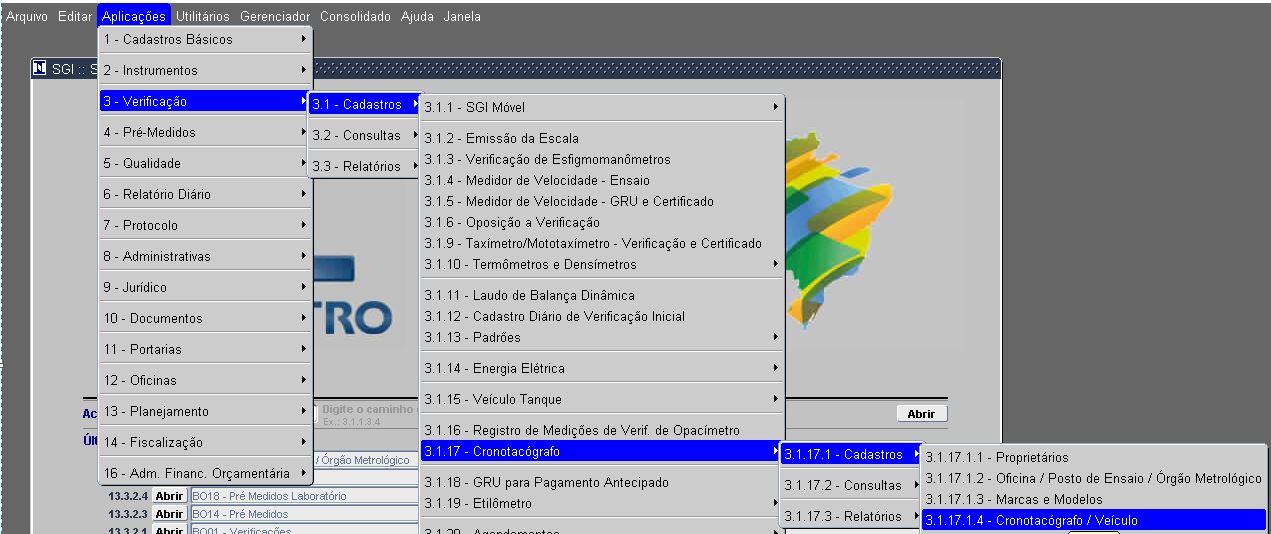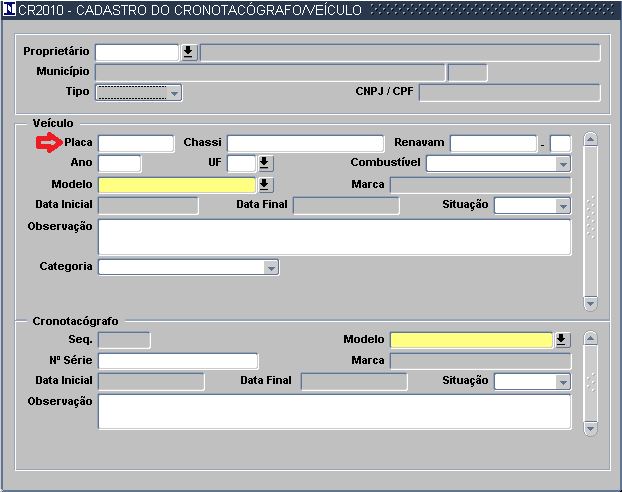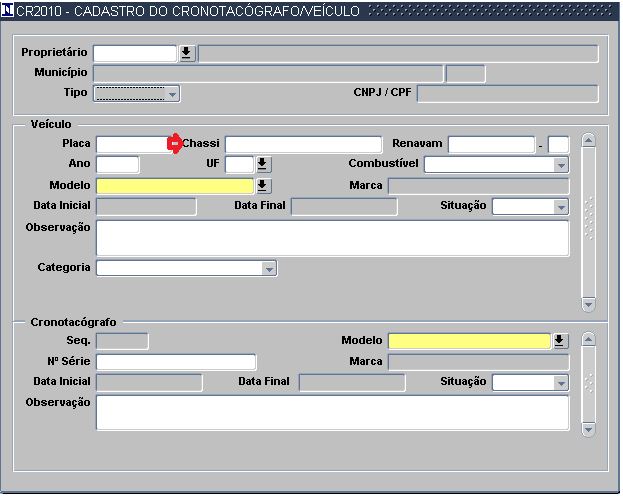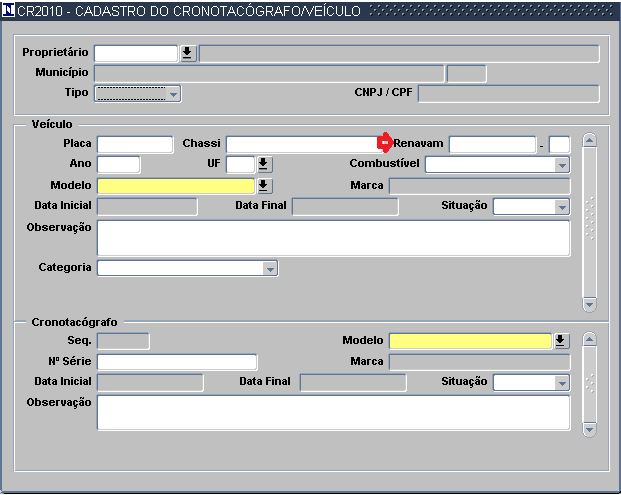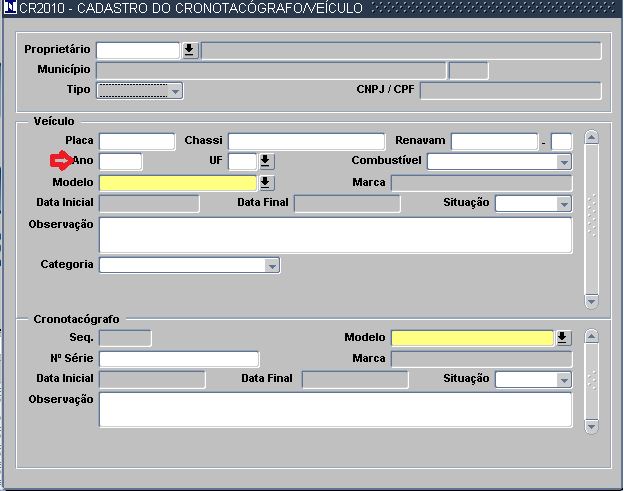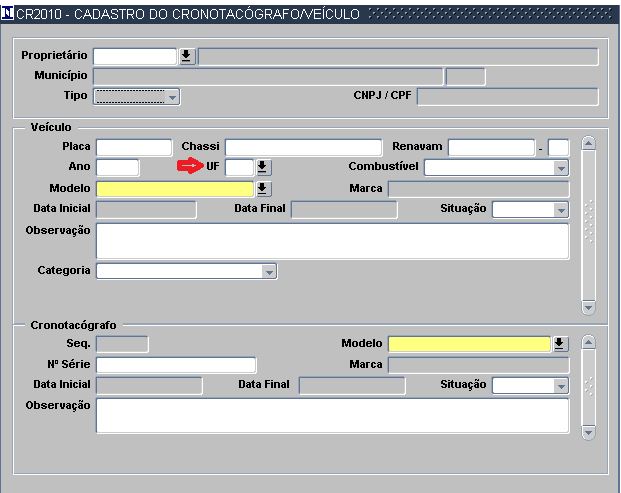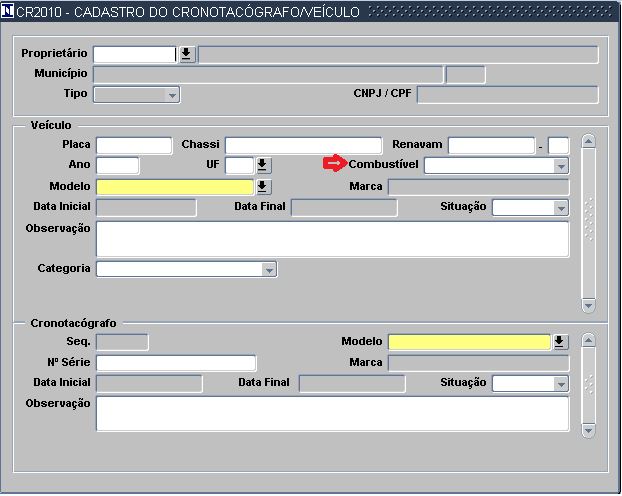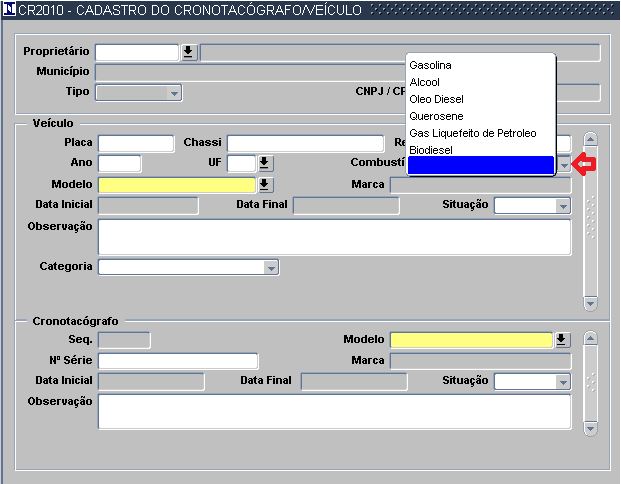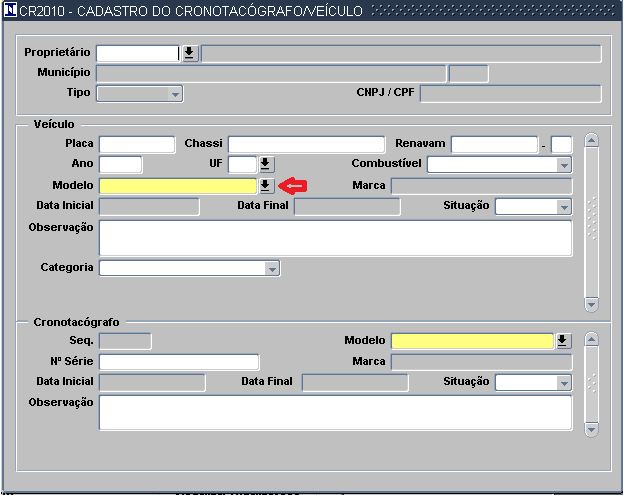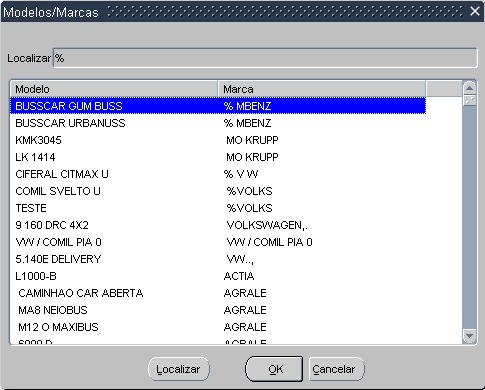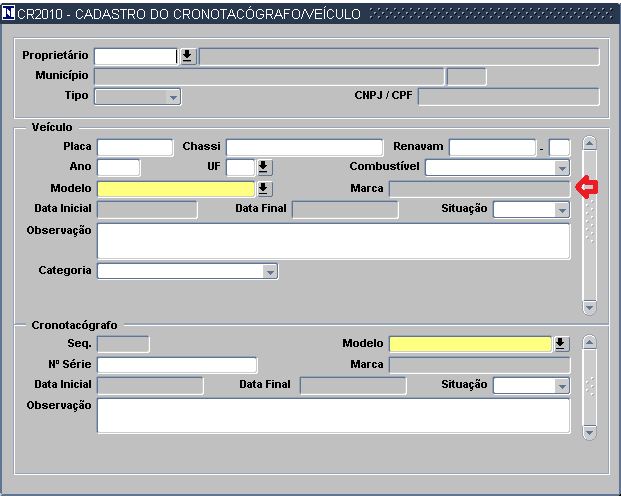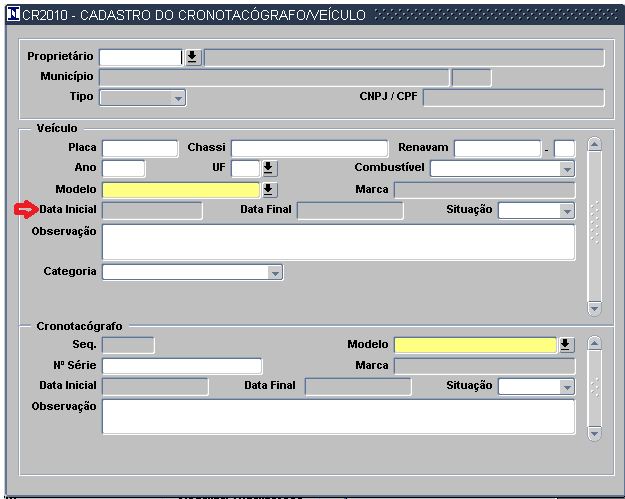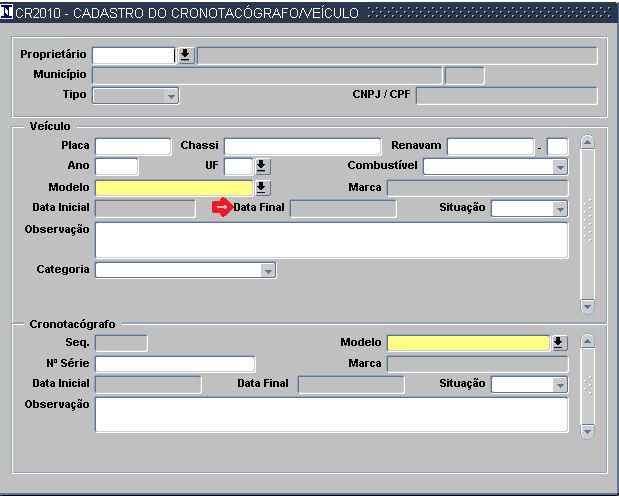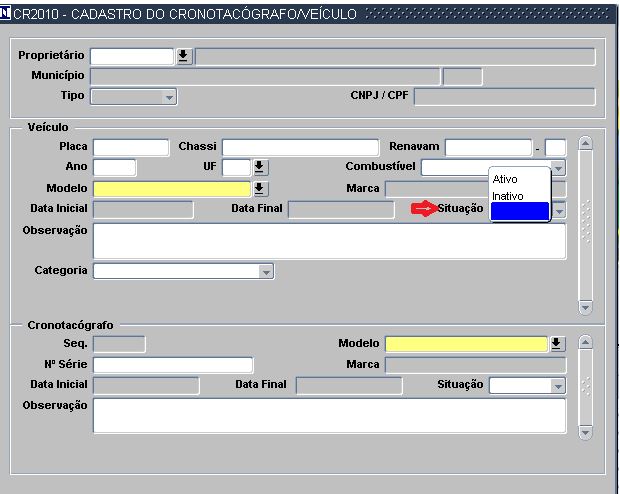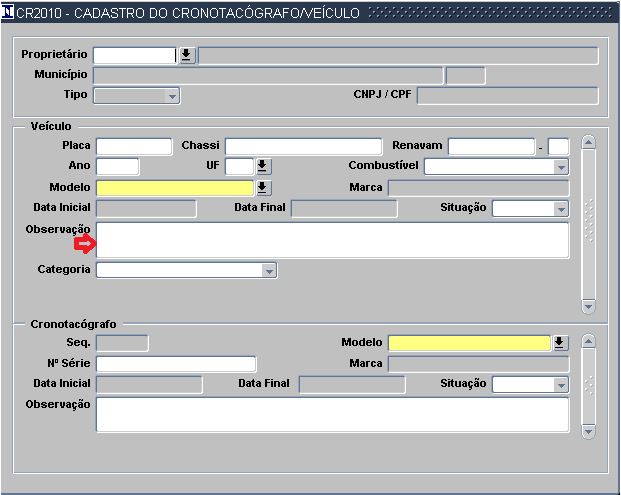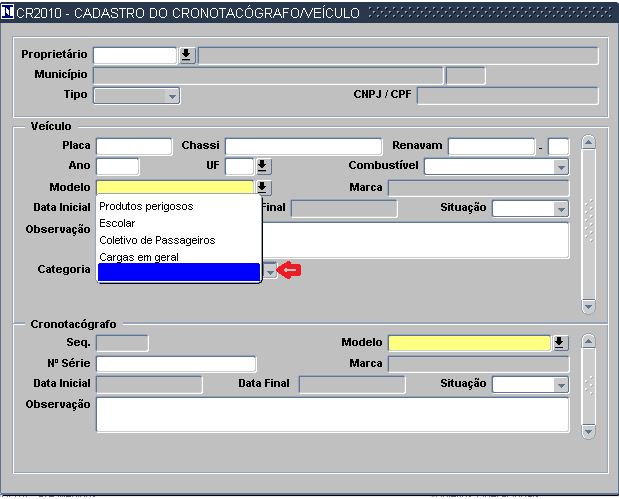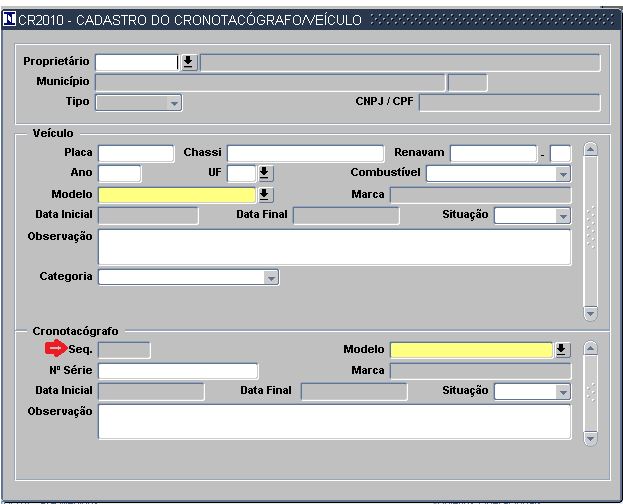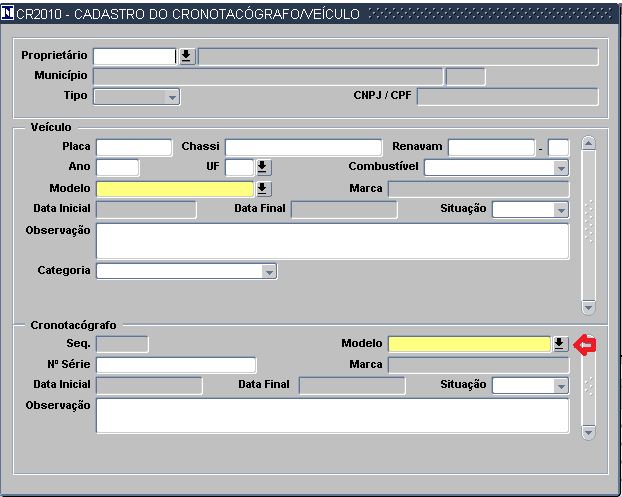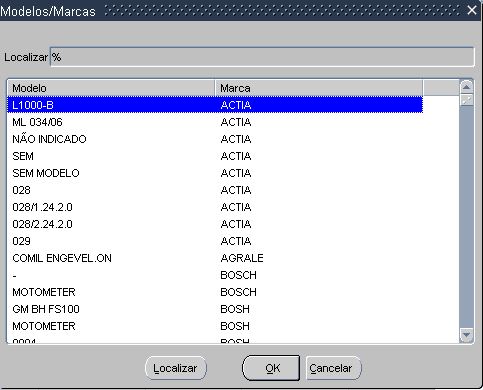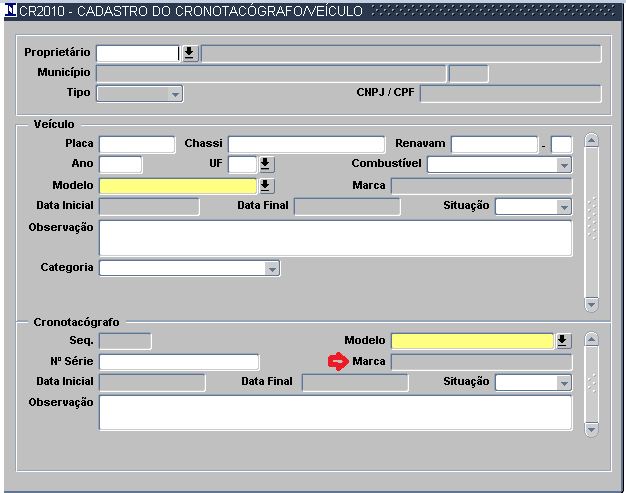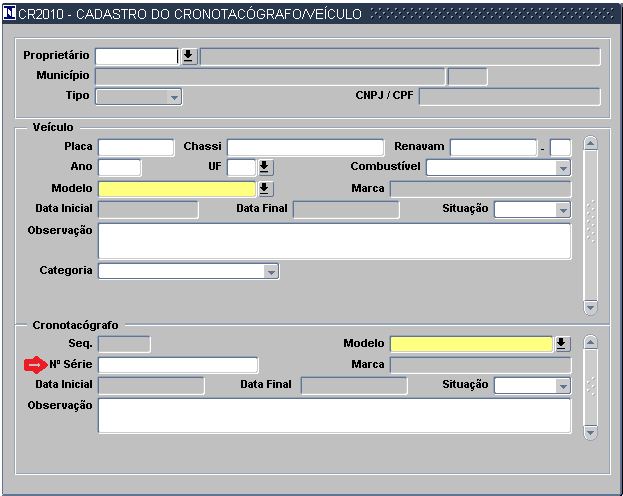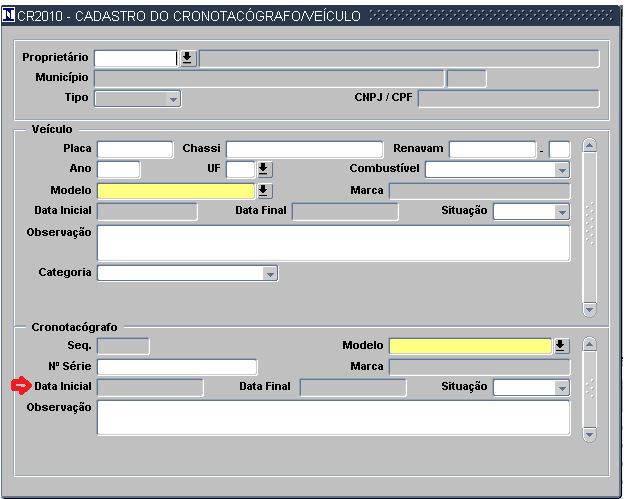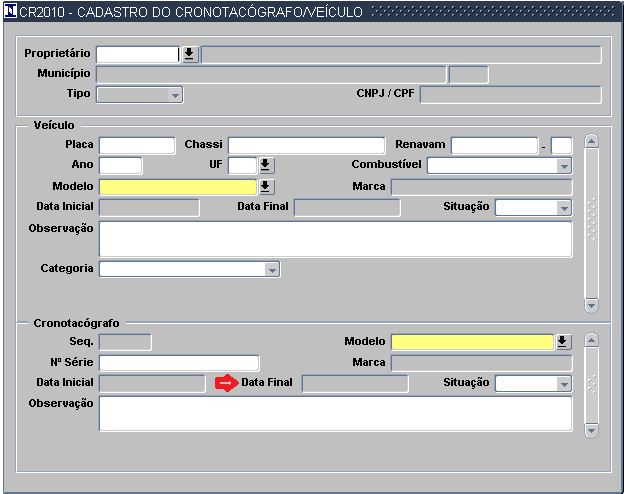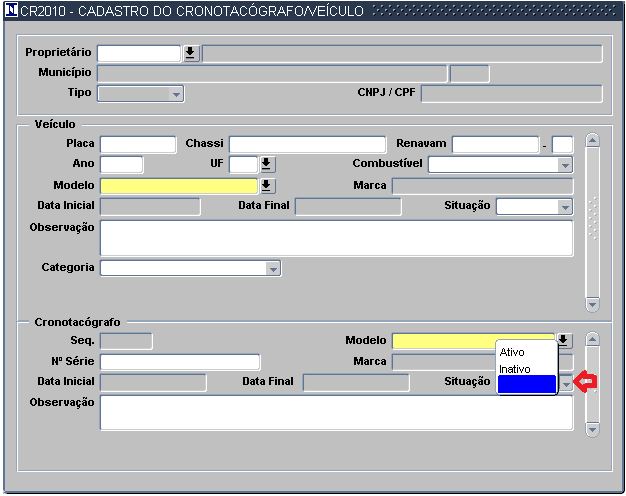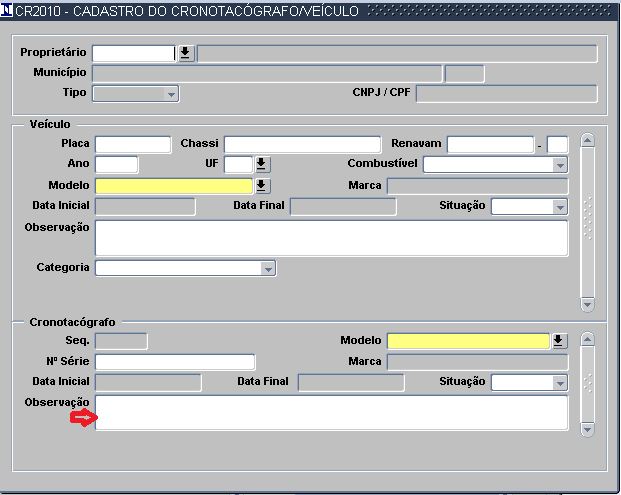Mudanças entre as edições de "3.1.17.1.4 - Cronotacógrafo / Veículo (CR2010)"
| Linha 10: | Linha 10: | ||
| − | '''1.Proprietário''' - código e razão social/nome do proprietário do veículo e cronotacógrafo, cadastrado na opção do ''SGI'' '''''[[3.1.17.1.1 - Proprietários (CR2040)]]''''' | + | '''1.Proprietário''' - código e razão social/nome do proprietário do veículo e cronotacógrafo, cadastrado na opção do ''SGI'' '''''[[3.1.17.1.1 - Proprietários (CR2040)]]'''''<br><br> |
Nesta tela tem outros campos que podem ser usados para localizar mas como modo de exemplo usamos somente os três citados acima. | Nesta tela tem outros campos que podem ser usados para localizar mas como modo de exemplo usamos somente os três citados acima. | ||
* Ao selecionar o proprietário, os dados de seu endereço serão preenchidos automaticamente | * Ao selecionar o proprietário, os dados de seu endereço serão preenchidos automaticamente | ||
| − | ''' | + | -'' '''Município''' '' '''[[#I3|<big><big>³</big></big>]]''' : nome e Estado do município do endereço do proprietário<br><br> |
| − | + | -'' '''Tipo''' ''- :tipo de proprietário (pessoa física ou jurídica)<br><br> | |
| − | + | -'' ''CNPJ/CPF''' '''''[[3.1.17.1.4 - Cronotacógrafo / Veículo (CR2010)#I3|³]]''': CNPJ/CPF do proprietário de acordo com o tipo de proprietário cadastrado;<br><br> | |
| − | + | '''Veiculo''' | |
| − | ''' | ||
| − | |||
| − | |||
| − | |||
| − | |||
| − | |||
| − | |||
| − | |||
| − | |||
'''5. Placa''' - placa do veículo; | '''5. Placa''' - placa do veículo; | ||
Edição das 11h50min de 10 de setembro de 2020
Cadastro Cronotacógrafo/Veículo
Processos
Tela
1.Proprietário - código e razão social/nome do proprietário do veículo e cronotacógrafo, cadastrado na opção do SGI 3.1.17.1.1 - Proprietários (CR2040)
Nesta tela tem outros campos que podem ser usados para localizar mas como modo de exemplo usamos somente os três citados acima.
- Ao selecionar o proprietário, os dados de seu endereço serão preenchidos automaticamente
- Município ³ : nome e Estado do município do endereço do proprietário
- Tipo - :tipo de proprietário (pessoa física ou jurídica)
- CNPJ/CPF' ³: CNPJ/CPF do proprietário de acordo com o tipo de proprietário cadastrado;
Veiculo
5. Placa - placa do veículo;
· A placa do veículo pode ser cadastrada em dois formatos:
· Placas atuais: LLLNNNN
· 1º caracter: letra do alfabeto;
· 2º caracter: letra do alfabeto;
· 3º caracter: letra do alfabeto;
· 4º caracter: número de 0 a 9;
· 5º caracter: número de 0 a 9;
· 6º caracter: número de 0 a 9;
· 7º caracter: número de 0 a 9;
· Novo formato de placas: LLLNANN
· 1º caracter: letra do alfabeto;
· 2º caracter: letra do alfabeto;
· 3º caracter: letra do alfabeto;
· 4º caracter: número de 0 a 9;
· 5º caracter: número de 0 a 9 ou letra do alfabeto;
· 6º caracter: número de 0 a 9;
· 7º caracter: número de 0 a 9;
Onde o 5º caracter tem a seguinte correspondência de valores para a conversão de placas já existentes:
0-A
1-B
2-C
3-D
4-E
5-F
6-G
7-H
8-I
9-J
6.Chassi - número do chassi do veículo
7.Renavam - número do renavam do veículo
8. Ano - ano do veículo
9.UF - Estado do veículo
10.Combustível - tipo de combustível do veículo
para esccolher o combustivel basta clicar na seta indicativa no campo
11.Modelo - modelo do veículo, cadastrado na opção do SGI 3.1.17.1.3 - Marcas e Modelos (CR2060).
para escolher o modelo basta clicar na seta indicativa no campo
A localização pode ser feita informando o "Modelo"(nome completo ou parcial) ou Marca no campo "Localizar" e depois clicar no ícone com o mesmo nome. Quando localizar clica em "OK" ou 'Enter". Uma outra opção é localizar direto através da barra de rolagem a direita da tela. Quando o localizar clicar em "OK" ou "Enter".
12.Marca - marca do veículo, cadastrada na opção do SGI 3.1.17.1.3 - Marcas e Modelos (CR2060) ;
Quando informar o modelo, automaticamente, o marca é informado.
13.Data Inicial - data inicial de cadastramento do veículo para o proprietário
A data inicial do cadastramento do veículo para o proprietário será preenchida automaticamente com a data/hora corrente quando o cadastro for salvo;
14.Data Final - data final de cadastramento do veículo para o proprietário
- A data final do cadastramento do veículo para o proprietário será preenchida automaticamente com a data/hora corrente quando o campo Situação for alterado para Inativo;
15.Situação - situação do cadastramento, se está Ativo ou Inativo;
- Após alterar a situação do cadastro do veículo para Inativo, este não poderá ser reativado, caso seja necessário, deve-se cadastrá-lo novamente;
- O cadastro do veículo não pode ser excluído, este deve ser inativado
16.Observação - observação com relação ao veículo
17.Categoria - categoria do veículo
- Após o cadastramento do veículo somente o gestor de cronotacógrafo pode alterar os dados do renavam, chassi, ano, Estado, modelo/marca e combustível; para os funcionários sem o autorizador, os dados somente podem ser alterados na data do cadastro e um dia posterior ao cadastro;
- Podem ser cadastrados vários veículos para o proprietário;
- Podem ser cadastrados vários cronotacógrafos para um mesmo veículo e proprietário mas somente um cadastro pode estar com a situação Ativo; ·
- Caso o veículo mude de proprietário, este deve ser inativado no cadastro anterior para ser cadastrado para outro proprietário;
Cronotacrófogo
18.Seq, - número sequencial de cronotacógrafos cadastrados para o veículo.
19. Modelo: modelo do cronotacógrafo, cadastrado na opção do SGI 3.1.17.1.3 - Marcas e Modelos (CR2060)
Para escolher o modelo basta clicar na seta indicativa no campo.
A localização pode ser feita informando o "Modelo" ou "Marca"(nome completo ou parcial) no campo "Localizar" e depois clicar no ícone com o mesmo nome. Quando localizar clica em "OK" ou 'Enter". Uma outra opção é localizar direto através da barra de rolagem a direita da tela. Quando o localizar clicar em "OK" ou "Enter"
20.Marca - marca do cronotacógrafo
Quando informar o modelo, autormaticamente, o sistema preenche o campo Marca
21.Nº Série - número de série do cronotacógrafo
22.Data Inicial - data inicial de cadastramento do cronotacógrafo para o veículo e proprietário;
- A data inicial do cadastramento do cronotacógrafo será preenchida automaticamente com a data/hora corrente quando o cadastro for salvo
23.Data Final - data final de cadastramento do cronotacógrafo para o veículo e proprietário
- A data final do cadastramento do cronotacógrafo será preenchida automaticamente com a data/hora corrente quando o campo Situação for alterado para Inativo;
24.Situação - situação do cadastramento, se está Ativo ou Inativo;
- Após alterar a situação do cadastro do cronotacógrafo para Inativo, este não poderá ser reativado, caso seja necessário, deve-se cadastrá-lo novamente
- O cadastro do cronotacógrafo não pode ser excluído, este deve ser inativado
25.Observação - observação com relação ao cronotacógrafo
Nota: Para salvar os dados basta clicar em "F10" ou no icone 
- ¹ Campo com o preenchimento obrigatório;
- ² Campo com a função de duplo clique (chama outra tela);
- ³ Campo com a função de preenchimento automático.